


在使用Win7系统的过程中,可能会遇到需要调节屏幕亮度的情况。合适的屏幕亮度不仅能提升视觉体验,还能减少眼睛疲劳,特别是在不同的照明条件下。本文将介绍如何在Windows 7系统中调节屏幕亮度的方法,让您可以根据实际需求轻松调整屏幕显示效果。
具体方法如下:
1、在电脑桌面空白处,右键单击鼠标,选择“个性化”。
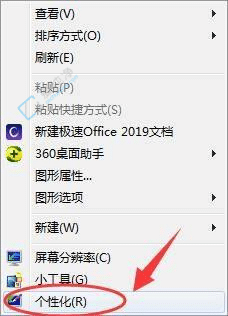
2、在“个性化”界面的左下角,找到并点击“显示”。

3、在显示设置界面的左上角,找到“调整屏幕亮度”,点击进入。
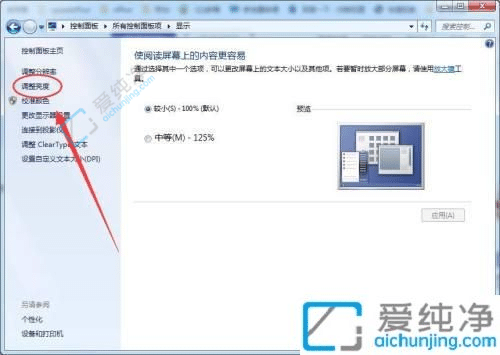
4、在打开的界面下方找到亮度调节的滑块,直接拖动滑块来调整屏幕亮度。
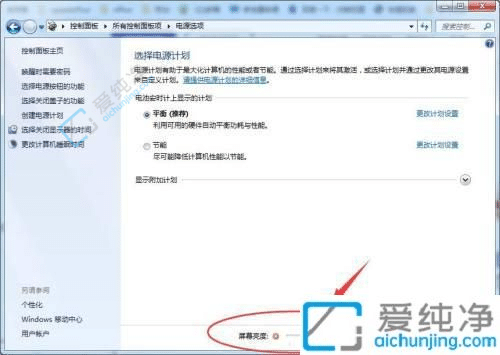
通过本文的介绍,您已经了解了在Windows 7系统中如何调节屏幕亮度的方法。根据您使用的设备类型,您可以选择适合您的调节方式来优化屏幕显示效果。请记住,在调节屏幕亮度时要注意您的眼睛健康,并根据环境光线的变化进行相应调整。
| 留言与评论(共有 条评论) |